Du har sikkert hørt at du kan jobbe med CameraRawved å bruke Presetsfor å få det beste ut av bildene dine. I denne tutorialen vil jeg vise deg hvor du finner disse presetene, hvordan du bruker dem, og hvordan du til og med kan lage dine egne presets. La oss dykke rett inn.
Viktigste innsikter
- Presets i Camera Raw er et kraftig verktøy for å optimalisere fargene og dybden i bildene dine.
- Du kan velge mellom forskjellige preset-kategorier og tilpasse dem som du ønsker.
- En kombinasjon av flere presets i Photoshop kan forbedre bildebehandlingen din betydelig.
Finne og bruke presets i Camera Raw
Når du åpner Camera Raw, vil du se en knapp øverst for å åpne presetene. Brukergrensesnittet viser de forskjellige kategoriene der presetene er organisert. Der kan du velge mellom alternativer som "Farge", "Monokrom", "Kunstnerisk" og "Nostalgisk".
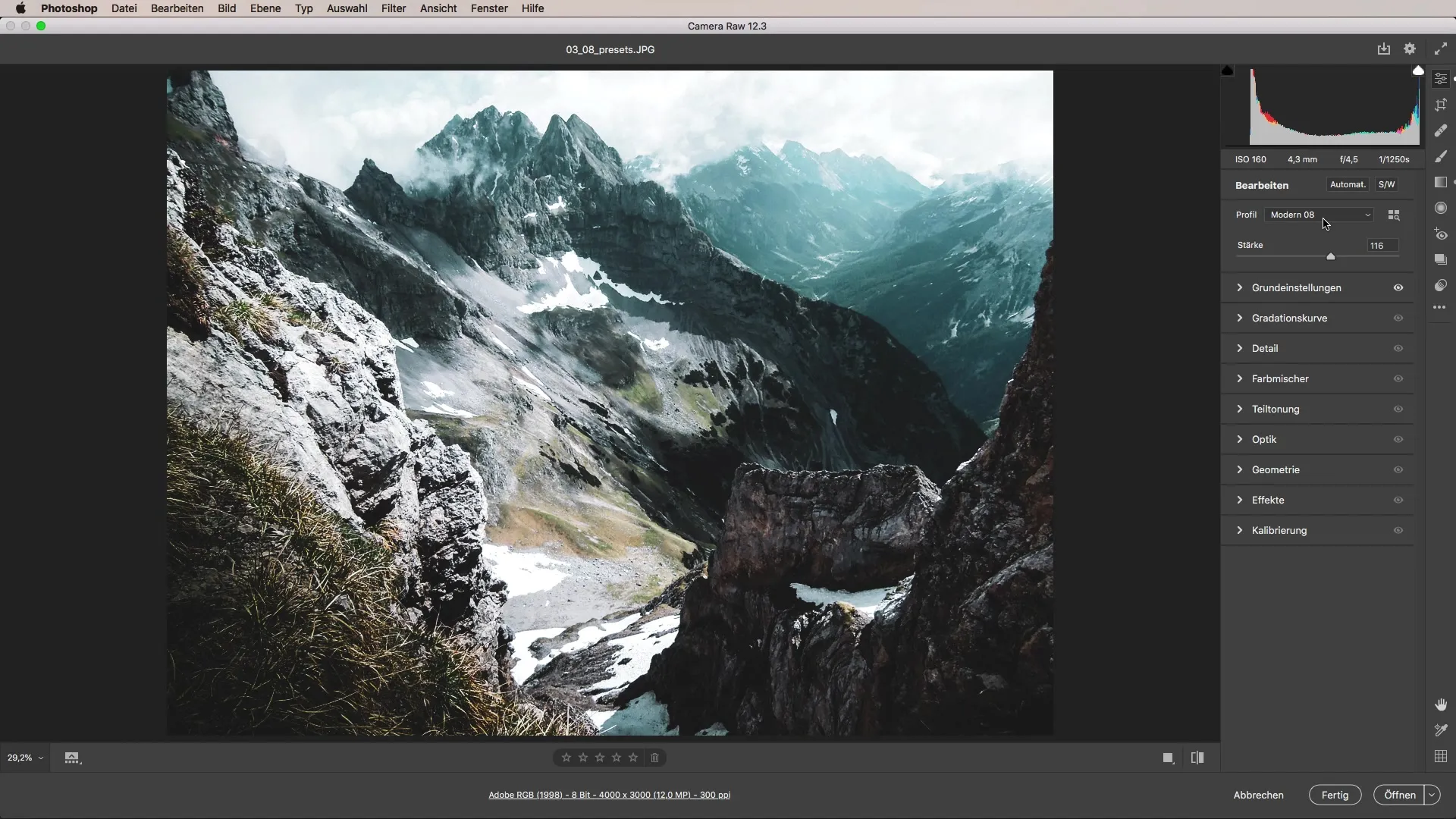
Presetene er delt inn i forskjellige stiler. Her finner du kunstneriske, moderne og nostalgiske profiler. Du kan se alle tilgjengelige presets ved å klikke på en liten knapp. Denne oversikten hjelper deg med å finne de beste presetene for bildet ditt.
Når du har valgt et preset, kan du se hvordan det påvirker bildet. Ofte er effektene ganske sterke, så du kan ønske å justere opasiteten for å oppnå et balansert resultat. Du kan enkelt redusere opasiteten ved hjelp av en skyver, slik at redigeringen ser mer subtil ut. Jeg anbefaler å eksperimentere med opasiteten for å finne ut hva som ser best ut.
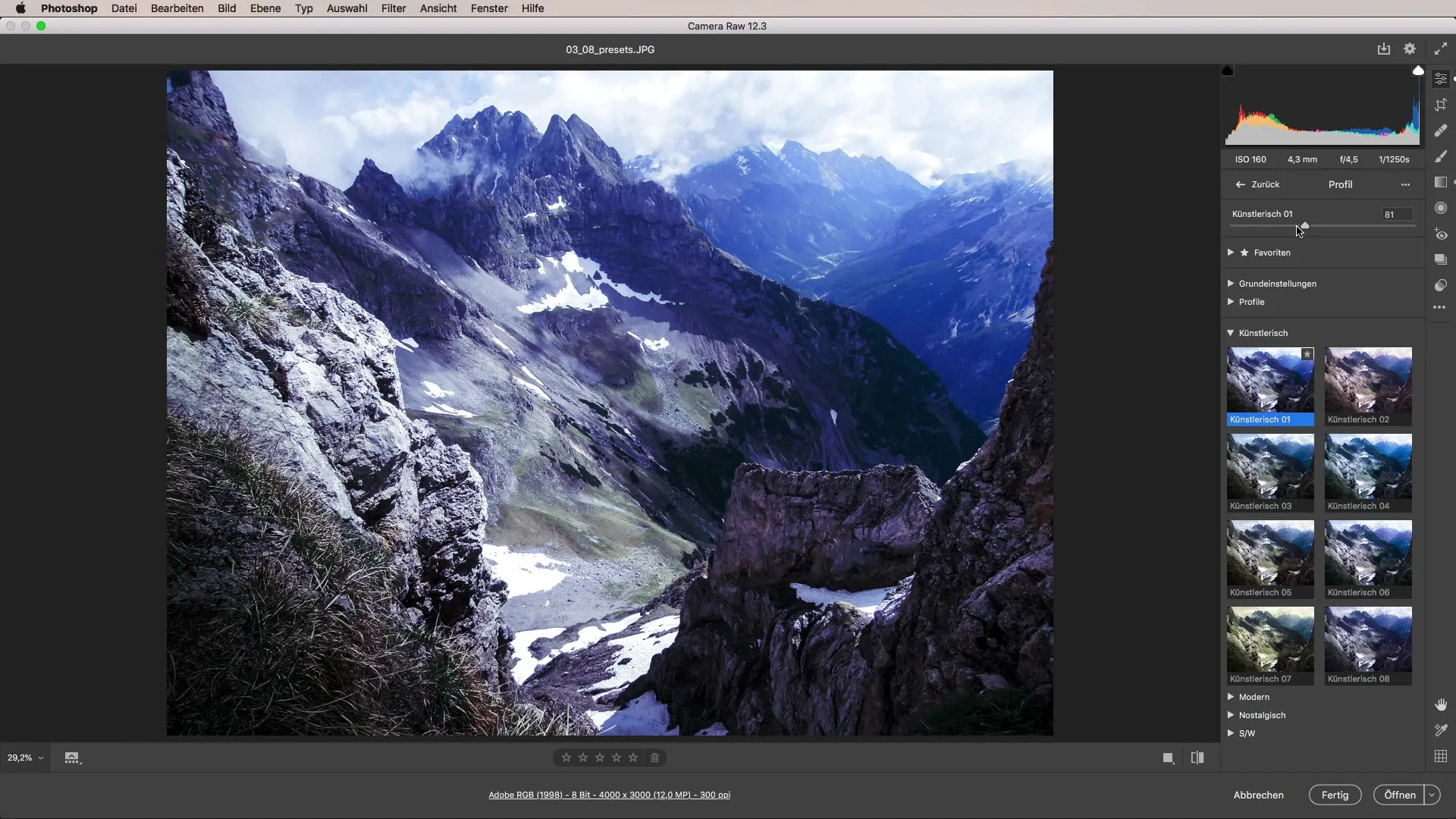
Eksperimentere med presetene
Ved å bla gjennom de forskjellige presetene, kan du bli kreativ. Jeg har ofte valgt presetene "Moderne 8" og "Syv", da de gir meg gode resultater, spesielt med landskapsbilder. Preset "Syv" gir lysene en grønn og gul tone, noe som gir et sjarmerende Instagram-uttrykk.
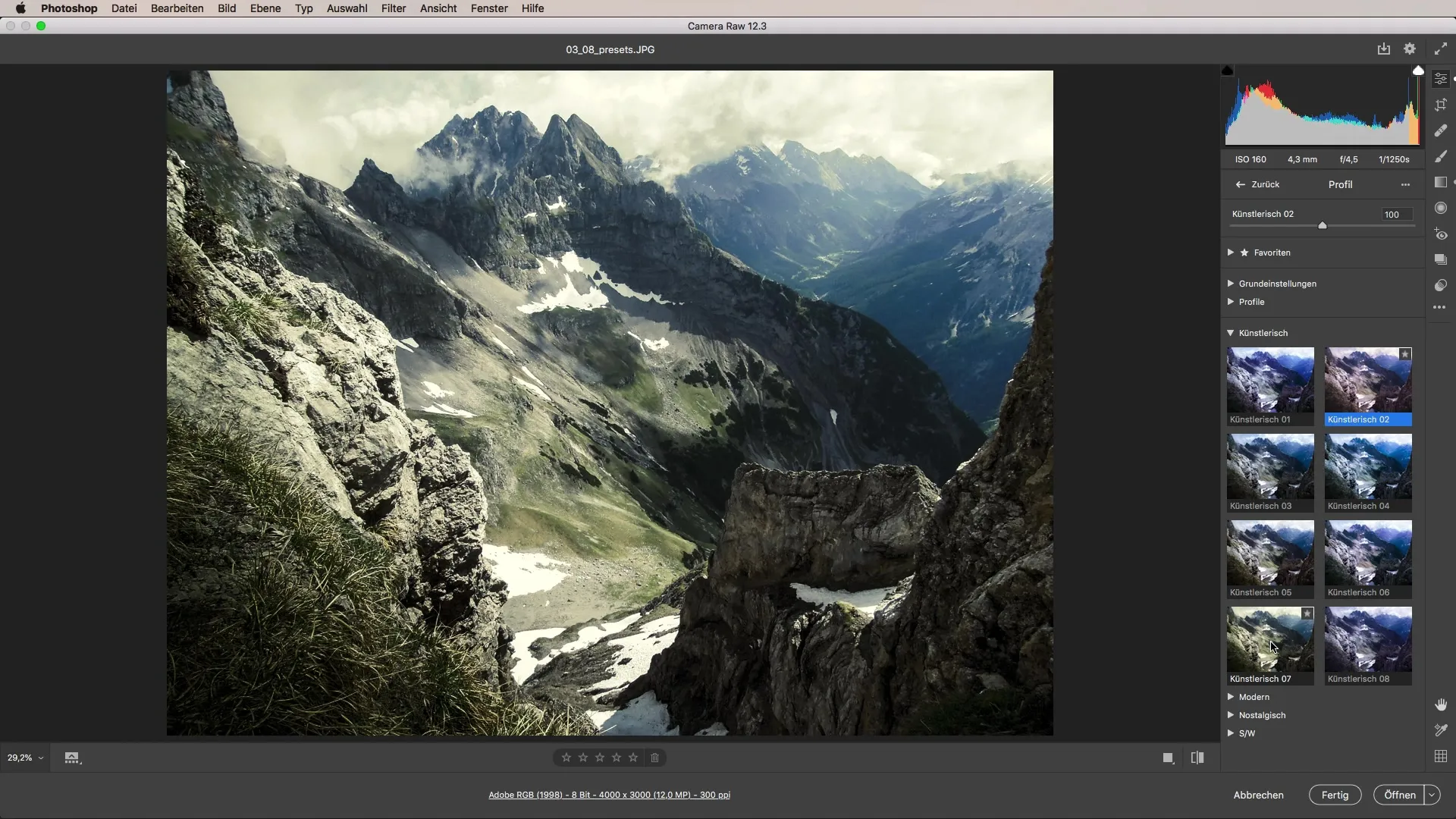
I tillegg til å bruke presets, er det også morsomt å kombinere forskjellige innstillinger. På denne måten kan du leke med effektene og generere unike bilder. Et eksempel ville være om du synes bildet er greit, men ønsker å justere fargene litt. Du kan da videre tilpasse presetet eller til og med bruke flere presets i Photoshop for å lage en helt ny bildekombinasjon.
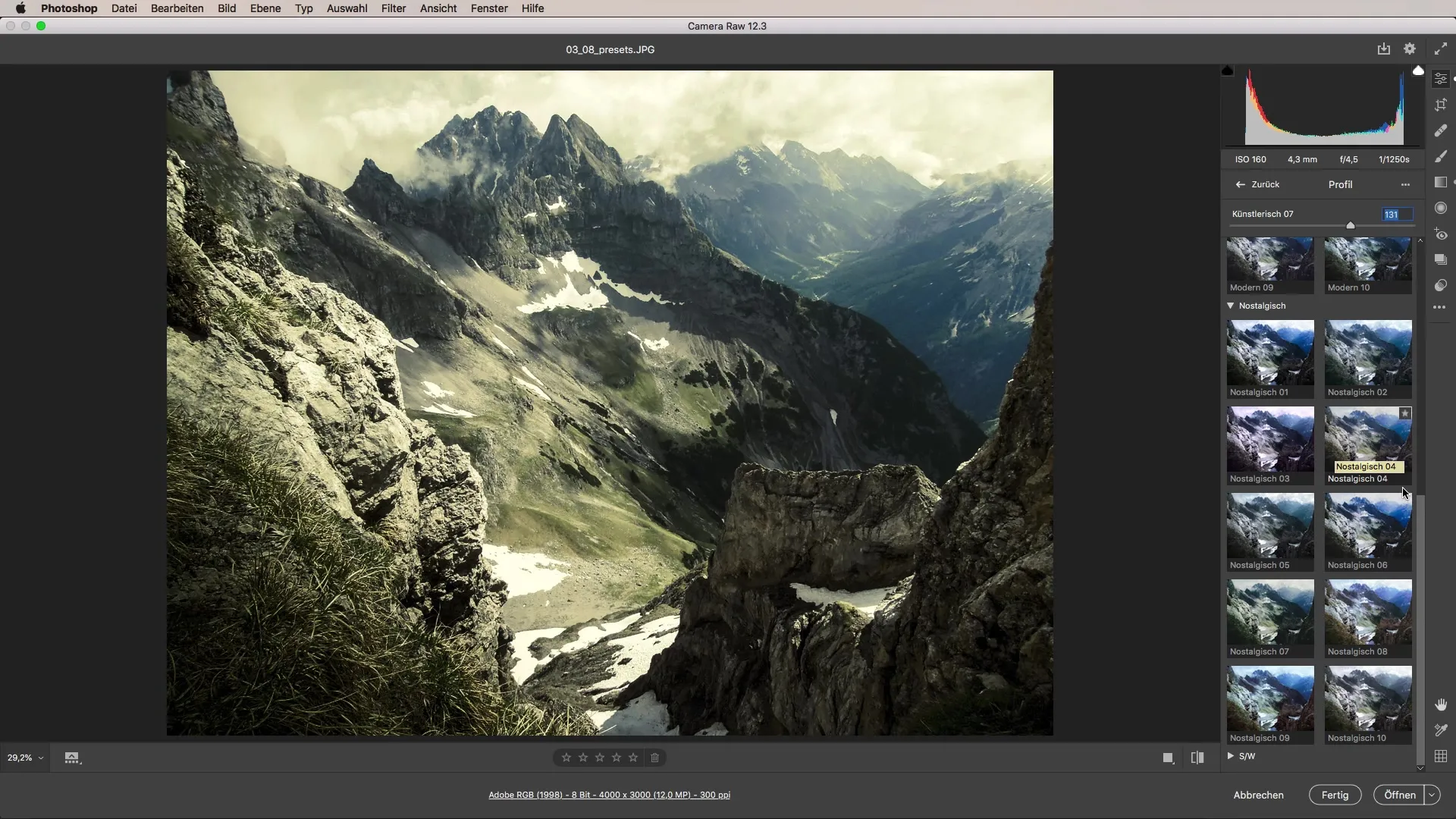
Lage egne presets
Etter at du har jobbet med de eksisterende presetene, får du ofte muligheten til å lage dine egne presets. Bruk innstillingene du liker best, og lagre dem som et nytt preset, slik at du kan bruke dem igjen når som helst. Denne individuelle tilpasningen lar deg utvikle din egen stil og være konsekvent.
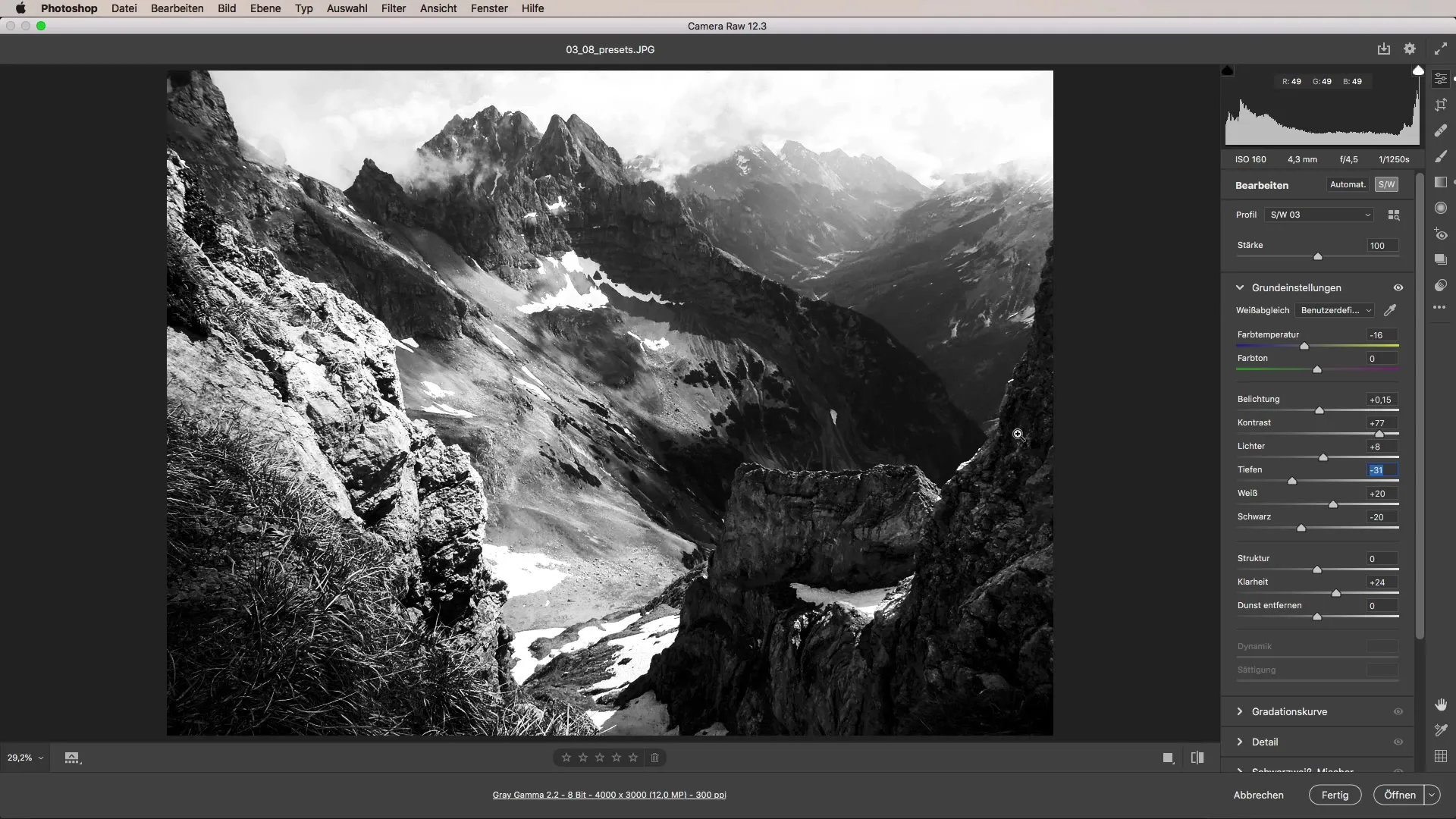
Et godt eksempel er hvis du ønsker å jobbe med svart-hvitt-bilder. Et svart-hvitt-preset gir deg et solid utgangspunkt. Du kan deretter justere eksponeringen, dybder og høylys for å finne den ideelle kontrasten. Kombinasjonen av de beste egenskapene ved bildet ditt gjør redigeringen virkelig interessant.
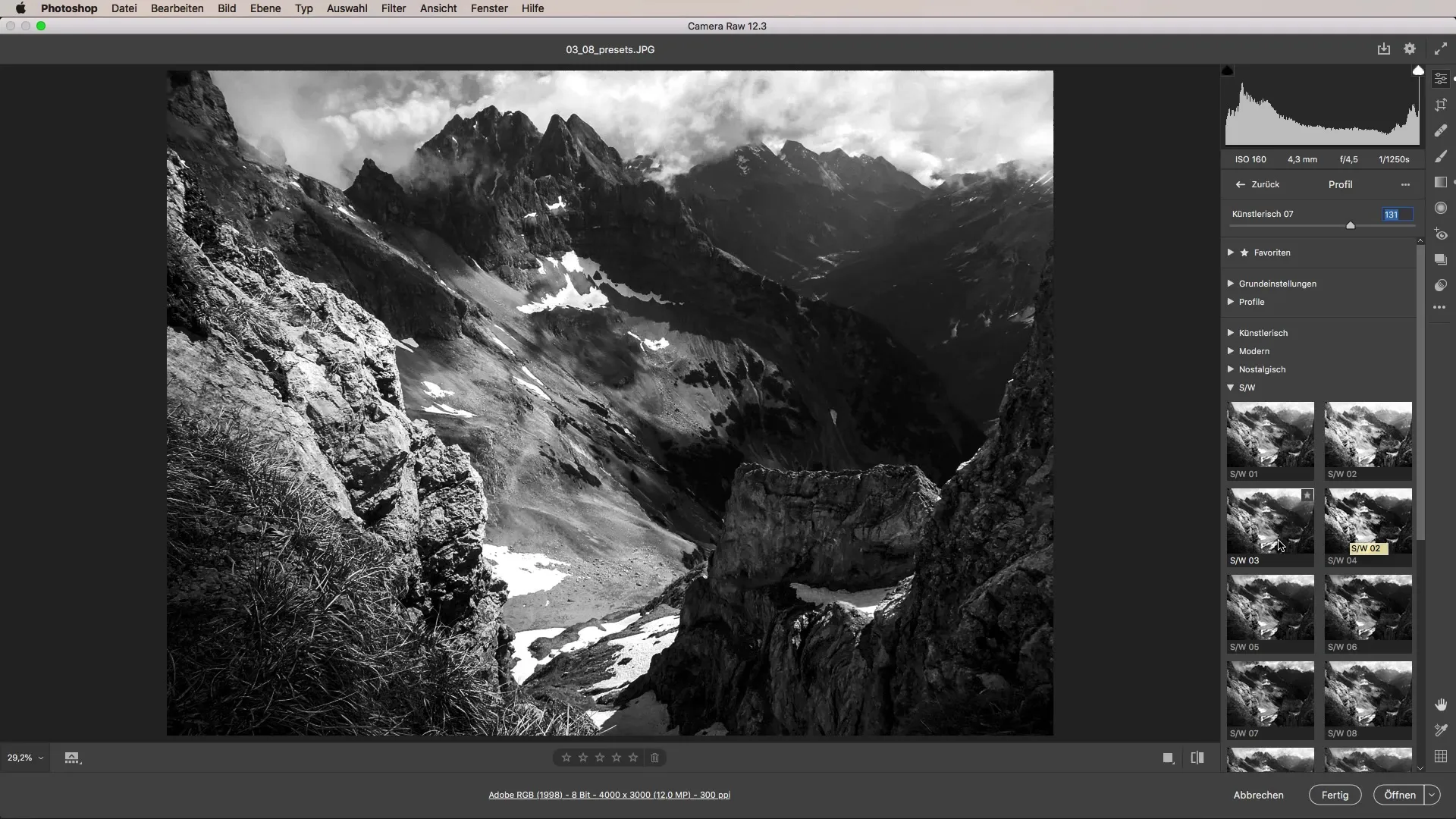
Kreative muligheter med presets
Det ville vært synd å bare stole på standard-presetene. Resultatene kan ofte overraske deg når du eksperimenterer med forskjellige farge- og svart-hvitt-presets. Jeg har funnet ut at det noen ganger kan føre til de mest fantastiske bildene du ikke trodde var mulig, hvis du bruker 4 til 5% av et bestemt preset på RAW-utviklingen din. Hver lille justering kan ha stor effekt!
Sammendrag – Camera Raw: Slik bruker du presets effektivt
I denne tutorialen har du lært hvordan du finner og bruker presetene i Camera Raw effektivt. Muligheten til å lage nye presets og kombinere ulike stiler gir deg et kreativt spekter som beriker fotograferingen din.
FAQ
Hvordan finner jeg presets i Camera Raw?Du finner presets i Camera Raw ved å velge den tilsvarende knappen øverst i vinduet.
Kan jeg lage mine egne presets?Ja, du kan lage dine egne presets ved å lagre dine foretrukne innstillinger.
Hvordan kan jeg justere opasiteten til presets?Opasiteten kan justeres med en skyver for å variere intensiteten på effekten.
Kan jeg bruke flere presets samtidig?Selv om du bare kan bruke ett preset om gangen i Camera Raw, kan du kombinere flere lag med forskjellige presets i Photoshop.
Hva er gode utgangspunkt for svart-hvitt-redigering?Svart-hvitt-presets er en utmerket base som du kan tilpasse etter behovene dine.


